VERICUT7.2构建五轴机床模型及仿真加工过程分析
2014-10-12许昌烟草机械有限责任公司机加二分厂河南461000王红宾
许昌烟草机械有限责任公司机加二分厂 (河南 461000) 王红宾
随着数控技术的快速发展及广泛应用,机械加工零件的复杂程度及精度进一步提高,各种合金材料、复合材料等一些难加工材料也越来越普遍,以及智能化生产经营管理模式逐步深入,因此,数控加工的仿真技术也显得越来越重要。利用仿真加工技术,可以消除数控程序的错误,避免切伤工件及夹具,避免折断刀具及碰撞机床,提高机床加工效率,从而达到降低加工成本的目的。
由于VERICUT7.2软件本身建模功能的局限,本文采用在SIEMENS NX8.5软件中建立机床模型,然后通过数据接口导入到VERICUT7.2软件中。
1.建立机床模型
以一台HEIDENHAIN系统的型号为HPM1150的五轴加工中心为例来具体说明,首先确定这台五轴加工中心的结构及各项技术参数,这台型号为HPM1150的五轴加工中心为主轴摆动加工作台旋转的结构,表1是这台五轴加工中心的结构技术参数。
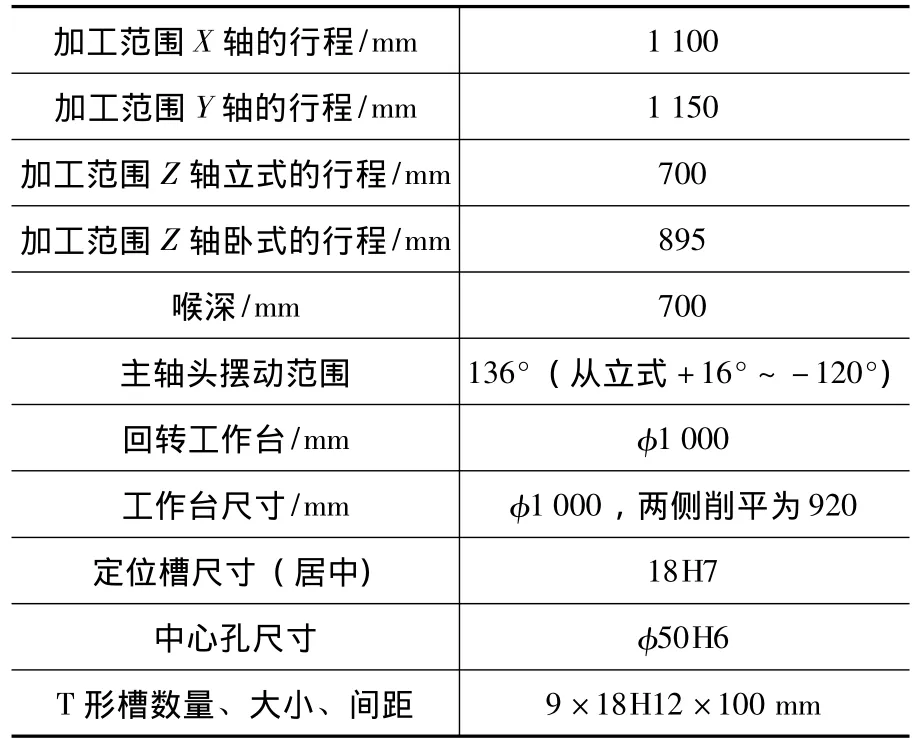
表1 HPM1150五轴加工中心结构技术参数
知道了机床的各项结构技术参数,就可以在SIEMENS NX8.5软件中根据机床的实际结构尺寸去建立机床模型了。要注意的是在NX8.5软件中建立的机床模型每个部件都要是独立的,不能对各个部件进行布尔运算合成一个整体,否则机床模型导入到VERICUT7.2仿真软件中后无法分解,从而无法建立各个可以移动的线性轴。机床模型在NX8.5软件中建立好之后,保存为“STEP或 STL”格式,以便于向VERICUT7.2仿真软件中进行输入。图1所示为在SIEMENS NX8.5软件中建立的HPM1150五轴加工中心的机床模型。
在NX8.5软件中把机床模型建立好之后,把文件保存为“STEP或STL”格式,退出NX8.5软件。
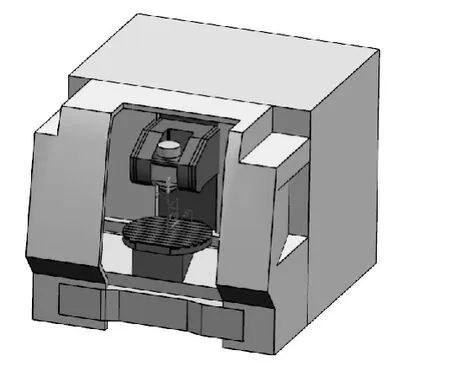
图1
2.构建HPM1150机床仿真模型
现在打开VERICUT7.2仿真软件,新建一个项目,选择毫米 (mm)单位,把“显示机床组件”置为激活状态,然后在左侧项目树里选中“Base(000)”选项,点击鼠标右键,在右键选项里选择“添加模型”→“模型文件”,在此,找到上面所保存的“STEP或STL”格式的机床模型文件,全部选中打开之后,在NX8.5软件中建立机床模型组件就会导入到VERICUT7.2软件中来,可以把每个组件设定不同的颜色,如图2所示。

图2
机床模型组件导入至VERICUT7.2软件中后,就可以根据HPM1150机床的实际状态在VERICUT7.2软件中去建立仿真机床模型,首先在“控制”选项里为机床选择控制系统,HPM1150五轴联动加工中心的系统为 HEIDENHAIN iTNC530系统,然后在“机床”选项里选择机床的型号,接着在“Base(000)”选项下面去分配X/Y/Z各线性轴及A/C各旋转轴。首先来建立Y线性轴,仍然是选中“Base(000)”选项,点击鼠标右键,在右键选项里选择“添加”→“Y线性”,这时候在项目树里“Base(000)”下面就建立了一个“Y(0,0,0)”的线性轴,把上面导入至VERICUT7.2软件中代表机床Y轴的组件剪切拷贝至“Y(0,0,0)”的线性轴下面,至此,就把仿真机床的Y轴建立好了。如图3所示,可以打开“项目”菜单下的“手工数据输入”选项来检查一下是否成功建立了Y线性轴,如图4所示。

图3

图4
上面介绍了 Y线性轴的建立方法,由于HPM1150五轴加工中心的结构是Z轴附属在Y轴之上,A旋转轴附属在Z轴之上,主轴附属在A轴之上,所以在VERICUT7.2软件中建立Z线性轴的时候仍然要让它附属在Y线性轴之下,把A旋转轴附属在Z轴之下,把主轴附属在A旋转轴之下,同样的办法去建立X线性轴和C旋转轴,把机床的其他不做仿真运动的组件一同放在 Other(0,0,0)选项下面,图5所示是建立好的HPM1150五轴加工中心仿真模型的各线性轴和旋转轴。
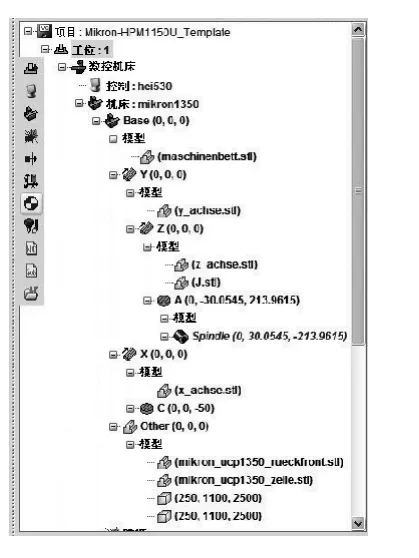
图5
3.SIEMENS NX8.5软件与VERICUT7.2机床仿真软件的无缝连接
由于VERICUT7.2仿真软件本身建模功能的局限,所以更习惯把CAM软件中的刀路轨迹模型直接导入至VERICUT7.2仿真软件中,这样就可以不用再在VERICUT7.2仿真软件中去建立仿真加工零件的模型,从而提高的工作效率,下面来具体讲解一下实现SIEMENS NX8.5软件与VERICUT7.2机床仿真软件无缝连接的方法。
(1)建立新的环境变量。要想实现SIEMENS NX8.5软件与VERICUT7.2软件的无缝连接,需要建立新的“环境变量”,在电脑桌面上右键“我的电脑”选属性→高级→环境变量,打开“环境变量”对话框,新建表2中的几个环境变量。
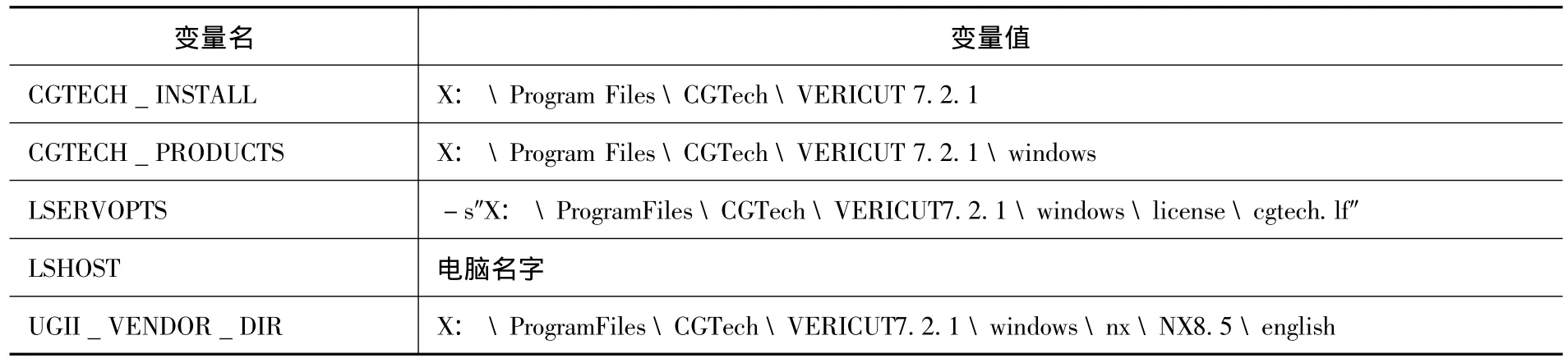
表2 NX8.5软件与VERICUT7.2软件无缝连接所需的环境变量
注:表2中的变量名是固定不变的,而变量值的盘符是根据VERICUT7.2软件安装的具体位置而定的,如果VERICUT7.2软件安装在了C盘,那么变量值的盘符就是C。另外,如果安装目录X:ProgramFilesCGTechVERICUT7.2.1windows xNX8.5里没有 NX8.5文件夹,可以把里面的NX8.0或NX7.0复制出来重命名为NX8.5,再把此文件夹重新拷贝至原来的位置即可。如果安装的SI-EMENS NX软件是其他的版本,那么在UGII_VENDOR _DIR变量中,变量值接口指向相应的NX版本接口文件即可。
所需的环境变量建立好之后,确定,关闭环境变量对话框,打开的SIEMENS NX8.5软件,进入“加工”模块,这时候,在“工具”下拉菜单里会有“VERICUT”选项,在工具条图标栏里会出现“VERICUT”快捷方式图标,如图6所示。

图6
(2)在NX8.5软件中建立加工模型并直接导入至VERICUT7.2仿真软件中。在SIEMENS NX8.5软件中做好刀路轨迹以后,点击NX8.5软件工具条图标栏里的“VERICUT”快捷方式图标,打开“VERICUT Interface”对话框,如图7所示。
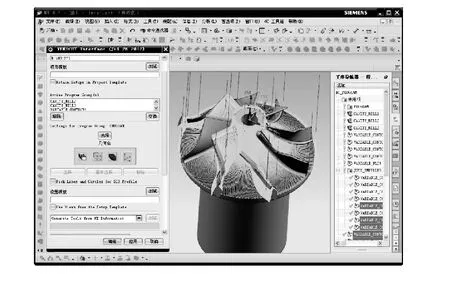
图7
在“VERICUT Interface”对话框里,在“Active Program Group(s)”选项里显示了工位的加工程序,可以对这些内容进行增减,在“选项/几何体”下面的选项里可以选择加工部件,设置毛坯,指定检查体和部件的位置 (即是指定部件的加工坐标系),在“NC Program File(s)”选项里选定通过后处理文件生成的加工程序/子程序,上面的选项设定好之后,点击对话框下面的“Output and Run”选项,就可以直接打开VERICUT7.2软件,在NX8.5软件中建立的模型、毛坯、坐标系以及刀具等都会直接在VERICUT7.2软件中显示出来,如图8所示。

图8
模型文件导入VERICUT7.2软件中后,还需要在左侧的项目树中指定机床的控制系统,这里选择HEIDENHAIN iTNC530系统,然后选择机床,这里选择HPM1150五轴加工中心。
4.仿真加工方法及步骤
这里以上一步导入VERICUT7.2软件中的叶轮模型为例来。模型从NX8.5软件中导入过来以后,首先在项目树里配置机床系统,然后选择机床,在Fixture(0,0,0)/Stock(0,0,0)分支下会自动显示从NX8.5中导入的模型,在“坐标系统”分支下可以建立多个坐标系,在“G代码偏置”分支下添加“程序零点”,然后对程序零点进行配置,针对不同结构的机床选择不同的配置方式,这里根据HPM1150加工中心的结构,选择从组件 (A旋转轴)到坐标原点 (Stock _origin)的配置方式,也可以在此选项里灵活的调整坐标原点的位置,如图9所示,接下来来添加刀具,如果项目是通过NX8.5与VERICUT7.2无缝连接建立起来的,那么在NX8.5中所用的刀具会自动加载到VERICUT7.2中来,也可以打开“刀具管理器”自己建立刀具,如图10所示,最后来添加数控程序及子程序。至此,完成了仿真前的所有准备工作。
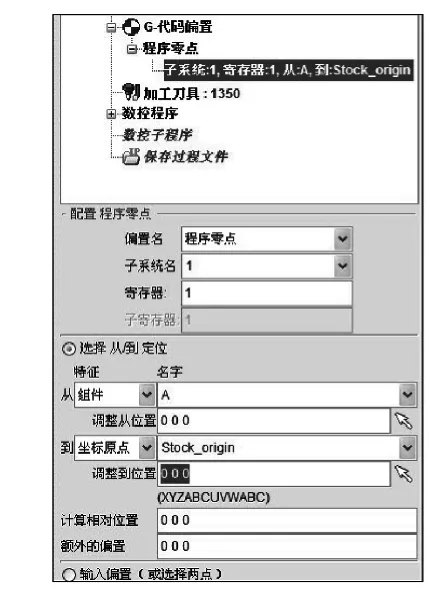
图9
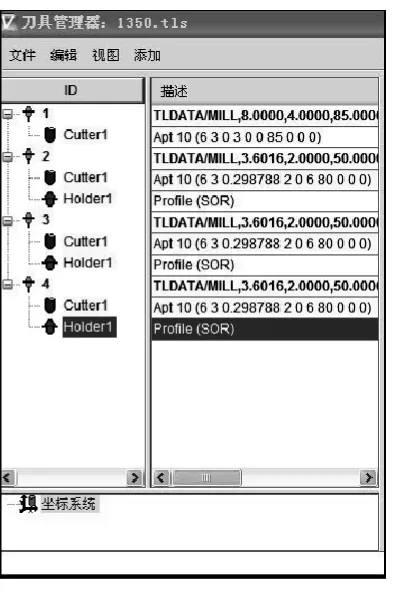
图10
当工位的各个节点配置完成好之后,重置模型,接着就可以对零件进行仿真加工,如图11所示。

图11
5.结语
利用VERICUT软件对机械零件进行仿真加工,能帮助验证并优化数控加工程序,避免机床碰撞工件或夹具,延长刀具寿命,消除零件试切。另外,把SIEMENS NX8.5软件与VERICUT7.2机床仿真软件进行无缝连接,可以把NX8.5中的模型、坐标系、刀具等信息直接转换到VERICUT7.2机床仿真软件中,这就在很大程度上缩短了编程的辅助时间,提高了数控机床的加工效率,从而缩短生产周期,降低生产成本,为企业创造更多的经济效益。
